Aunque, no todos los sitios web funcionan sin JavaScript. Esto es algo muy importante a tener en cuenta al deshabilitar JavaScript en su navegador web Google Chrome. Afortunadamente, en el navegador web Google Chrome, puede deshabilitar JavaScript globalmente (para todos los sitios web) o deshabilitar JavaScript para sitios web específicos (en los que no confía).
En este artículo, le mostraré cómo habilitar y deshabilitar JavaScript en el navegador web Google Chrome para todos los sitios web, así como para sitios web específicos.
Tabla de contenido:
- Navegando a la configuración de JavaScript en Google Chrome
- Deshabilitar JavaScript para todos los sitios web en Google Chrome
- Habilitar JavaScript para todos los sitios web en Google Chrome
- Deshabilitar JavaScript para sitios web específicos en Google Chrome
- Habilite JavaScript para sitios web específicos en Google Chrome
- Conclusión
- Referencias
Navegando a la configuración de JavaScript en Google Chrome
Puede configurar JavaScript en Google Chrome desde la página de configuración.
Para navegar a la página de configuración, abra Google Chrome y haga clic en

> Ajustes .
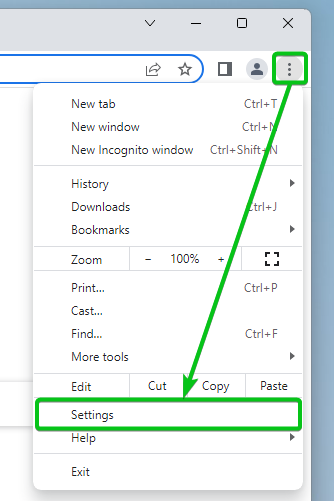
Haga clic en Privacidad y seguridad > Configuración del sitio .
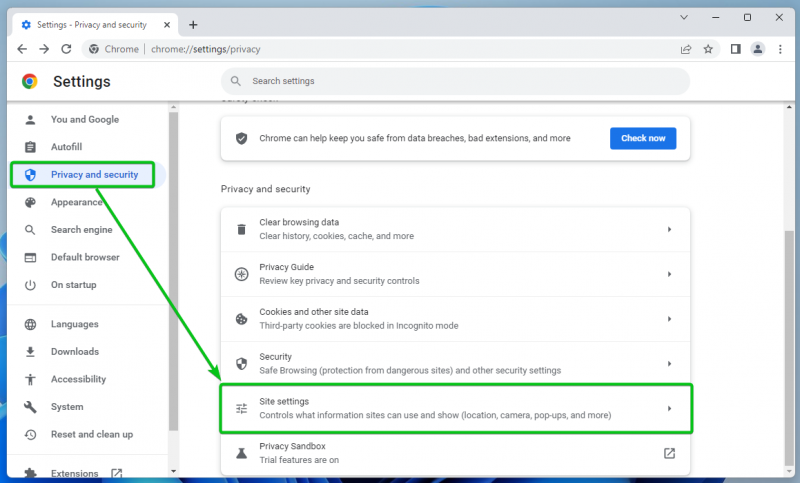
Haga clic en JavaScript .
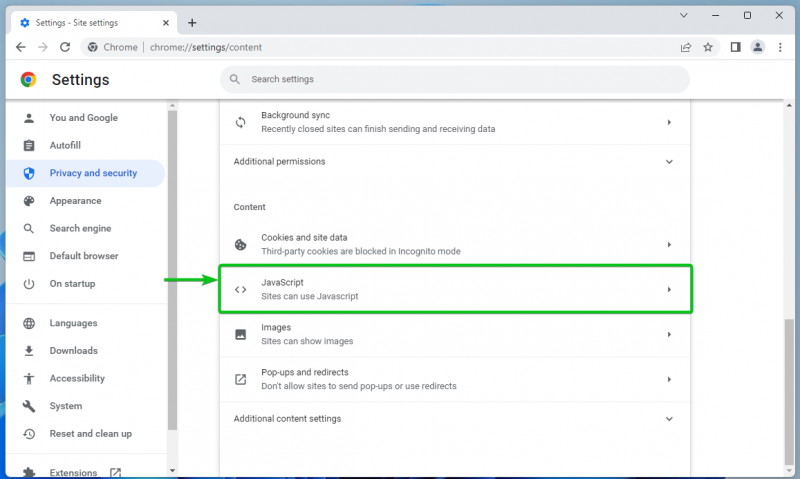
Puede configurar los ajustes de JavaScript de Google Chrome globalmente y para sitios web específicos desde aquí.
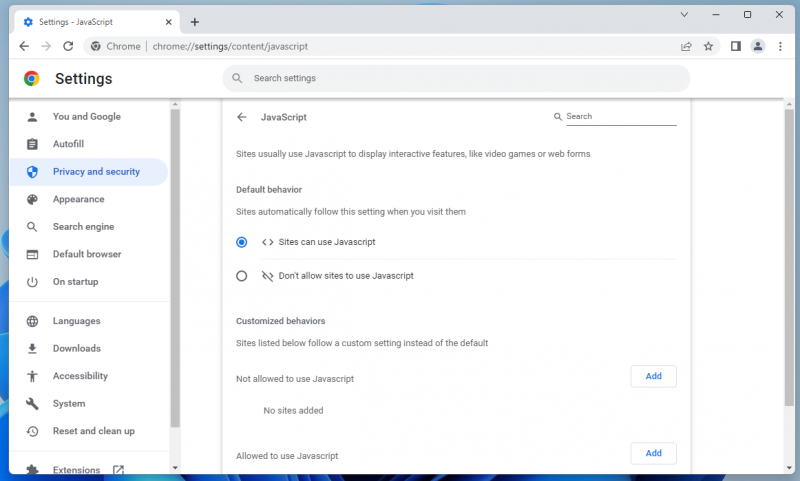
Deshabilitar JavaScript para todos los sitios web en Google Chrome
Si quiere ser muy protector, puede deshabilitar JavaScript globalmente (para todos los sitios web) y solo habilítelo para sitios web específicos en los que confíe .
Para deshabilitar JavaScript globalmente (para todos los sitios web), seleccione No permitir que los sitios usen JavaScript desde el Comportamiento por defecto sección de la Página de configuración de JavaScript de Google Chrome .
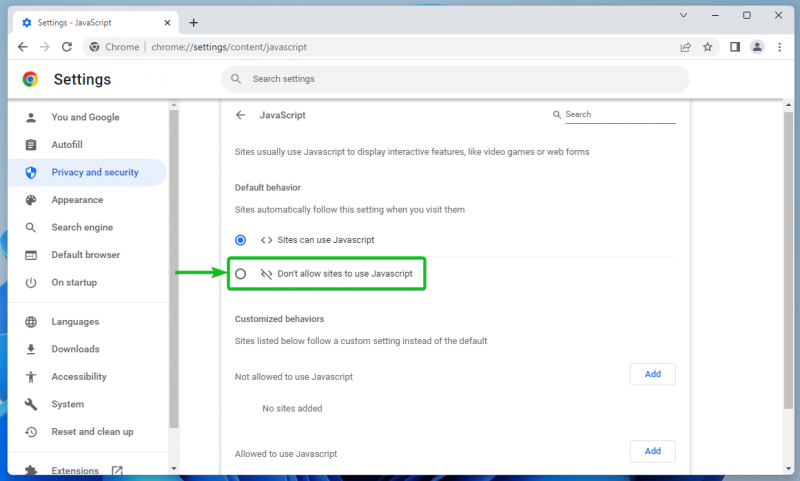
Habilitar JavaScript para todos los sitios web en Google Chrome
Es posible que tenga sitios web específicos en los que no confíe y que no desee habilitar JavaScript. En ese caso, puede mantener JavaScript habilitado globalmente (para todos los sitios web) y solo desactívelo para sitios web específicos en los que no confíe .
Para mantener JavaScript habilitado globalmente (para todos los sitios web), seleccione Los sitios pueden usar JavaScript desde el Comportamiento por defecto sección de la Página de configuración de JavaScript de Google Chrome .
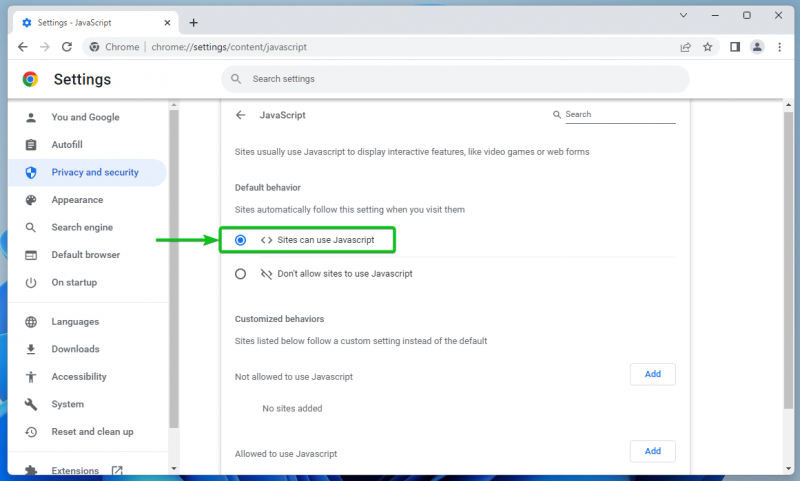
Deshabilitar JavaScript para sitios web específicos en Google Chrome
Para deshabilitar JavaScript en un nombre de dominio o subdominio de un sitio web específico, vaya a la Configuración de JavaScript de Google Chrome , desplácese hacia abajo hasta la No se permite usar JavaScript sección y haga clic en Agregar .
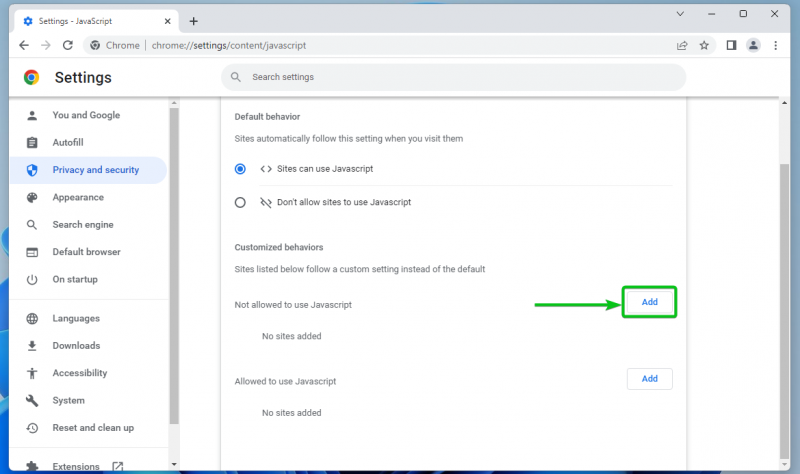
Escriba el nombre de dominio o subdominio del sitio web en el que desea deshabilitar JavaScript en el Sitio sección [1] .
Una vez que haya terminado, haga clic en Agregar [2] .
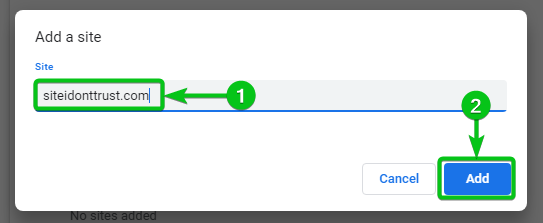
El nombre de dominio o subdominio del sitio web debe agregarse al No se permite usar JavaScript lista [1] . JavaScript siempre estará deshabilitado en los sitios web enumerados en esta sección.
Para eliminar el sitio web de la lista o reconfigurarlo, haga clic en

desde la derecha [2] .
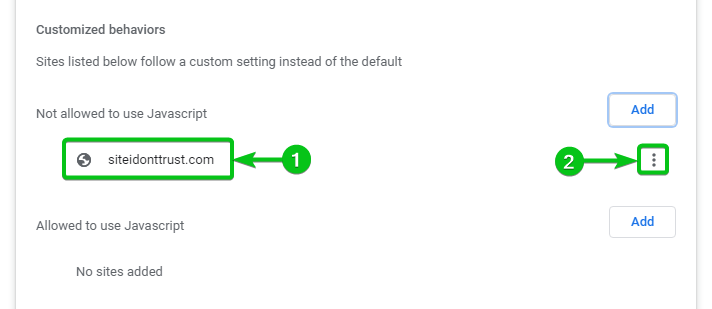
Encontrarás las siguientes opciones:
Permitir : Seleccione esto si ha cambiado de opinión y desea habilitar JavaScript para el sitio web a partir de ahora.
Editar : Haga clic en esta opción si desea modificar la configuración de JavaScript para este sitio web.
Eliminar : Si desea eliminar el sitio web de la lista, haga clic en esta opción. Una vez que el sitio web se elimina de la lista, se debe aplicar la configuración de JavaScript predeterminada/global de Google Chrome.
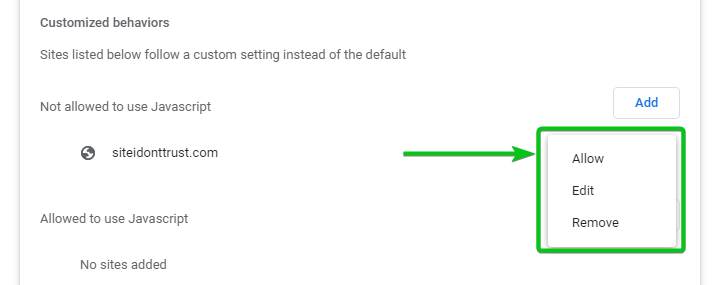
Habilite JavaScript para sitios web específicos en Google Chrome
Para habilitar JavaScript en un nombre de dominio o subdominio de un sitio web específico, vaya a la Configuración de JavaScript de Google Chrome , desplácese hacia abajo hasta la Permitido usar JavaScript sección y haga clic en Agregar .
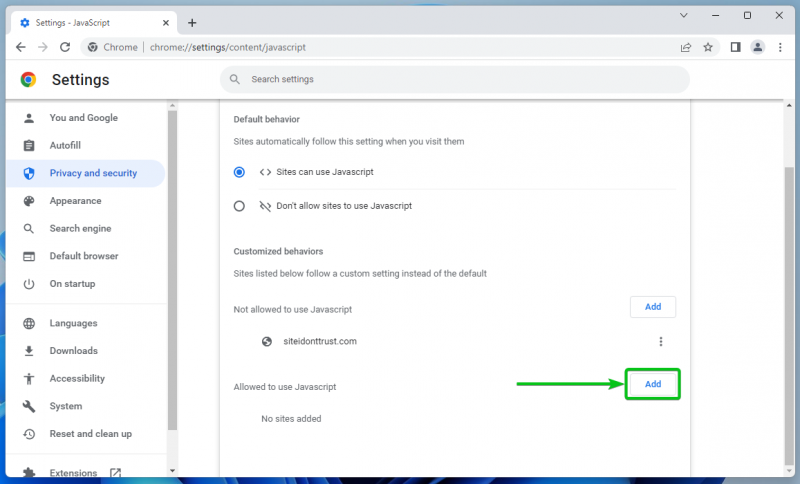
Escriba el nombre de dominio o subdominio del sitio web en el que desea habilitar JavaScript en el Sitio sección [1] .
Una vez que haya terminado, haga clic en Agregar [2] .
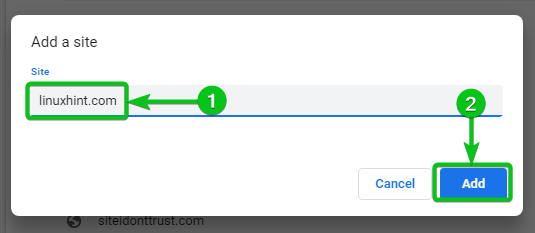
El nombre de dominio o subdominio del sitio web debe agregarse al Permitido usar JavaScript lista [1] . JavaScript siempre estará habilitado en los sitios web enumerados en esta sección.
Para eliminar el sitio web de la lista o reconfigurarlo, haga clic en

desde la derecha [2] .
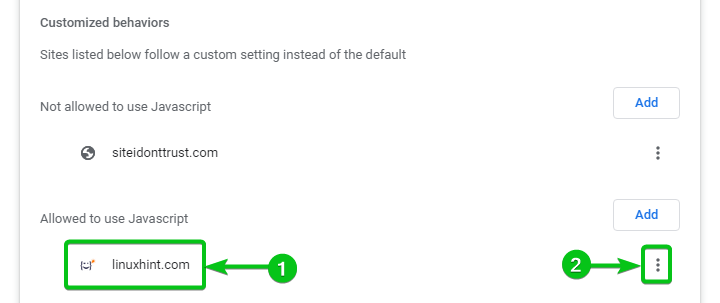
Encontrarás las siguientes opciones:
Bloquear : Seleccione esto si ha cambiado de opinión y desea deshabilitar JavaScript para el sitio web a partir de ahora.
Editar : Haga clic en esta opción si desea modificar la configuración de JavaScript para este sitio web.
Eliminar : Si desea eliminar el sitio web de la lista, haga clic en esta opción. Una vez que el sitio web se elimina de la lista, se debe aplicar la configuración de JavaScript predeterminada/global de Google Chrome.
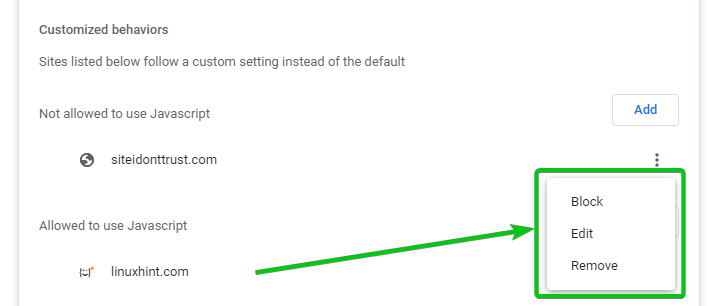
Conclusión
Le mostré cómo navegar a la página de configuración de JavaScript de Google Chrome, cómo habilitar y deshabilitar JavaScript globalmente (para todos los sitios web) en Google Chrome, y cómo habilitar y deshabilitar JavaScript para sitios web específicos también.